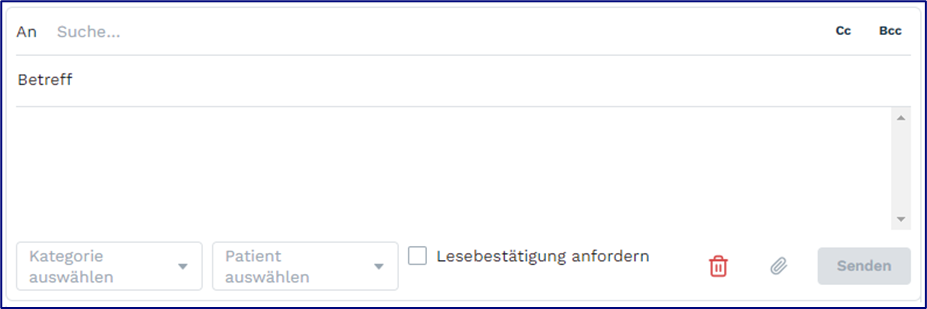10.2 KIM
Über das Briefumschlagsymbol im Hauptmenü, gelangt man in den „KIM-Mail" Ordner. Hier kann man über die Schalfläche „Eingang” alle eingegangenen sowie über die Schaltfläche „Ausgang” alle ausgegangenen E-Mails finden für das gewählte Postfach ![]() sehen. Über die Schaltfläche „Archiv” findet man archivierte E-Mails.
sehen. Über die Schaltfläche „Archiv” findet man archivierte E-Mails.
Mittels der Suche ![]() kann man E-Mails nach Ihrem Betreff oder nach ihrem Verfassen im ausgewählten Postfach suchen. Das Aktualisieren des Postfaches erfolgt automatisch. Zusätzlich kann die Aktualisierung manuell über das „Aktualisierungssymbol”
kann man E-Mails nach Ihrem Betreff oder nach ihrem Verfassen im ausgewählten Postfach suchen. Das Aktualisieren des Postfaches erfolgt automatisch. Zusätzlich kann die Aktualisierung manuell über das „Aktualisierungssymbol” ![]() rechts neben der Suchleiste durchgeführt werden.
rechts neben der Suchleiste durchgeführt werden.
Ungelesene Nachrichten werden mit einem blauen Punkt ![]() gekennzeichnet. Durch Öffnen der Mail verschwindet der blaue Punkt und die Mail gilt hierdurch als gelesen. Die aktuell ausgewählte E-Mail wird blau
gekennzeichnet. Durch Öffnen der Mail verschwindet der blaue Punkt und die Mail gilt hierdurch als gelesen. Die aktuell ausgewählte E-Mail wird blau ![]() hinterlegt. Der Inhalt der Mail ist auf der rechten Seite des Fensters zu finden. Hier können die Standardaktionen wie Antworten oder Weiterleiten durchgeführt werden. Zusätzlich kann man über die Markierung
hinterlegt. Der Inhalt der Mail ist auf der rechten Seite des Fensters zu finden. Hier können die Standardaktionen wie Antworten oder Weiterleiten durchgeführt werden. Zusätzlich kann man über die Markierung ![]() erkennen, um welche Art von Mail es sich handelt. Durch die Zuordnung einer Mail zu einem Patienten
erkennen, um welche Art von Mail es sich handelt. Durch die Zuordnung einer Mail zu einem Patienten ![]() erschein diese ebenfalls im Behandlungsverlauf des Patienten. Die E-Mail kann erneut als ungelesen markiert werden
erschein diese ebenfalls im Behandlungsverlauf des Patienten. Die E-Mail kann erneut als ungelesen markiert werden ![]() oder über das Box Symbol
oder über das Box Symbol ![]() in das Archiv verschoben werden.
in das Archiv verschoben werden.
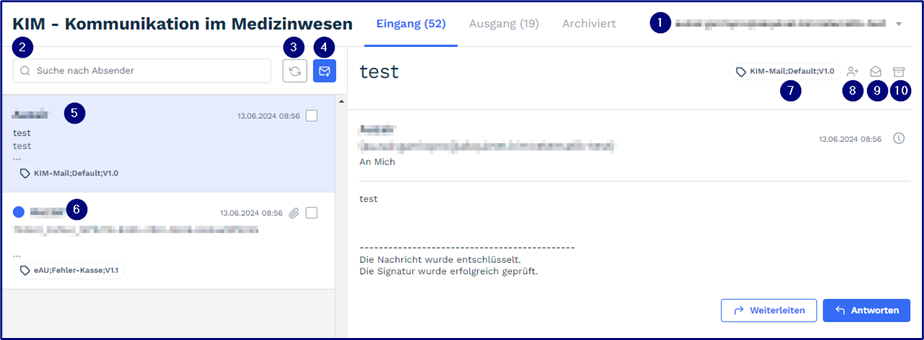
Möchte man eine Mail schreiben, klickt man auf das „Briefsymbol“ ![]() rechts neben dem Aktualisierungssymbol. Hierauf öffnet sich das Fenster zum Verfassen der Mail. Der Aufbau ähnelt der einer normalen E-mail. Links ist der Empfänger und der Betreff anzugeben. Zusätzlich kann ein Cc bzw. Bcc hinterlegt werden. Neben dem E-Mail-Inhalt kann im unteren Bereich der E-Mail die Kategorie wie beispielsweise eNachricht gewählt werden. Ebenfalls kann man den Patienten, um den es sich handelt über die Schaltfläche „Patient hinzufügen” auswählen. Somit wird in der Akte des Patienten angezeigt das ein Arztbrief für diesen Patienten über die KIM-Mail verschickt wurde. Durch Setzen der Checkbox Lesebestätigung kann für die erstellte Mail eine Lesebestätigung angefordert werden. Über die Büroklammer können Anhänge der Mail hinzugefügt werden. Mit Klick auf den „Senden“ Button wird die KIM-E-Mail versendet und kann im Ausgangsordner wiedergefunden werden.
rechts neben dem Aktualisierungssymbol. Hierauf öffnet sich das Fenster zum Verfassen der Mail. Der Aufbau ähnelt der einer normalen E-mail. Links ist der Empfänger und der Betreff anzugeben. Zusätzlich kann ein Cc bzw. Bcc hinterlegt werden. Neben dem E-Mail-Inhalt kann im unteren Bereich der E-Mail die Kategorie wie beispielsweise eNachricht gewählt werden. Ebenfalls kann man den Patienten, um den es sich handelt über die Schaltfläche „Patient hinzufügen” auswählen. Somit wird in der Akte des Patienten angezeigt das ein Arztbrief für diesen Patienten über die KIM-Mail verschickt wurde. Durch Setzen der Checkbox Lesebestätigung kann für die erstellte Mail eine Lesebestätigung angefordert werden. Über die Büroklammer können Anhänge der Mail hinzugefügt werden. Mit Klick auf den „Senden“ Button wird die KIM-E-Mail versendet und kann im Ausgangsordner wiedergefunden werden.